
- •Создание, редактирование и форматирование эт
- •Редактирование данных.
- •Создание линейных последовательностей данных.
- •Форматирование данных
- •Изменение шрифта, размера, начертания и цвета символов.
- •Выравнивание и изменение ориентации текста и чисел.
- •Центрирование текста по столбцам.
- •Изменение ориентации данных
- •Форматирование чисел.
Создание линейных последовательностей данных.
Чтобы создать последовательность, возрастающую с постоянным шагом, следует:
Введите в соседние ячейки первые два значения последовательности.
Выделите эти две ячейки.
Перетащите маркер автозаполнения (курсор мыши принимает вид тонкого креста, находясь на маркере автозаполнения) вниз или вправо до конца области, которую должна занимать последовательность.
Отпустите кнопку мыши.
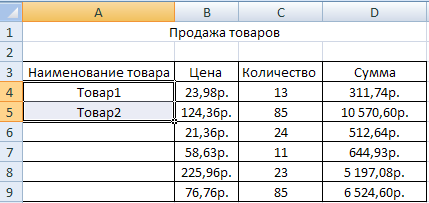

Рис. 10. Автоматическое заполнение
Результат применения автозаполнения.

Рис. 11.Применение автоматического заполнения
Форматирование данных
Для форматирования рабочих листов можно использовать Автоформаты из меню Формат. Форматируемую таким способом таблицу нужно предварительно выделить. Данные автоформаты можно применять не целиком, а частично для оформления только некоторого заранее выделенного диапазона форматируемых ячеек таблицы.
Как и в среде текстового редактора WORD, для форматирования данных путем копирования формата с образца можно применять кнопку Формат по образцу на вкладке ГЛАВНАЯ:
1.Выделить ячейки образец формата которых вы хотите копировать в другие ячейки.
2.Щелкнуть кнопку Формат по образцу. Курсор принимает вид кисти.
3. Переместить курсор мыши к ячейкам – куда вы хотите копировать формат, нажать левую кнопку мыши и, не отпуская ее, выделить диапазон ячеек для изменения формата.
4.Отпустить кнопку мыши.
Изменение шрифта, размера, начертания и цвета символов.
Для этого нужно применить кнопку на вкладке ГЛАВНАЯ, кнопка ШРИФТ, команду контекстного меню или сочетание клавиш.
Выделить форматируемые ячейки
Выберете команду контекстного меню ФОРМАТ ЯЧЕЕК.
Перейти на вкладку ШРИФТ и выполнить необходимые условия.

Рис. 12. Формат ячеек, вкладка шрифт
Выравнивание и изменение ориентации текста и чисел.
В неформатированных ячейках текст выравнивается по левому краю столбца, числа – по правому краю столбца. Для улучшения вида таблицы вы можете:
Выравнивать значения или результаты вычисления формул по левому краю столбца, или по правому краю, или по центру.
Выравнивать названия в выделенном диапазоне ячеек, что упрощает размещение заголовка по центру таблицы.
Менять ориентацию текста внутри ячейки.
Переносить слова внутри ячеек так, чтобы в ячейке помещался удобночитаемый абзац.
Чтобы выровнять содержимое ячейки (ячеек), выделите ячейку или диапазон ячеек. В контекстном меню выберете пункт ФОРМАТ ЯЧЕЕК и выполните нужные установки:
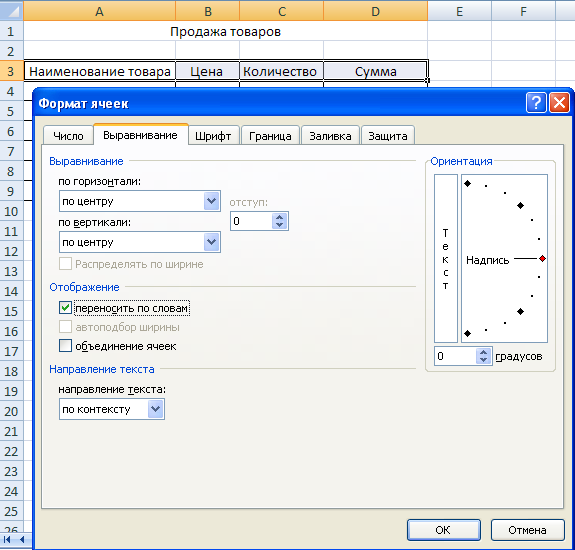
Рис. 13. Формат ячеек, вкладка выравнивание
Результат проведения данного действия представлен на рис. 14.

Рис. 14. Результат выравнивания данных.
Для числовых значений такое выравнивание может быть неудобно, так как нарушается вертикальный порядок цифр.
Центрирование текста по столбцам.
Часто используется для форматирования заголовков.
Для
этой цели можно использовать кнопку на
панели инструментов ГЛАВНАЯ/ОБЪЕДИНИТЬ
![]() и поместить в центре, предварительно
выделив центрируемый текст.
и поместить в центре, предварительно
выделив центрируемый текст.

Рис. 15. Объединение ячеек
